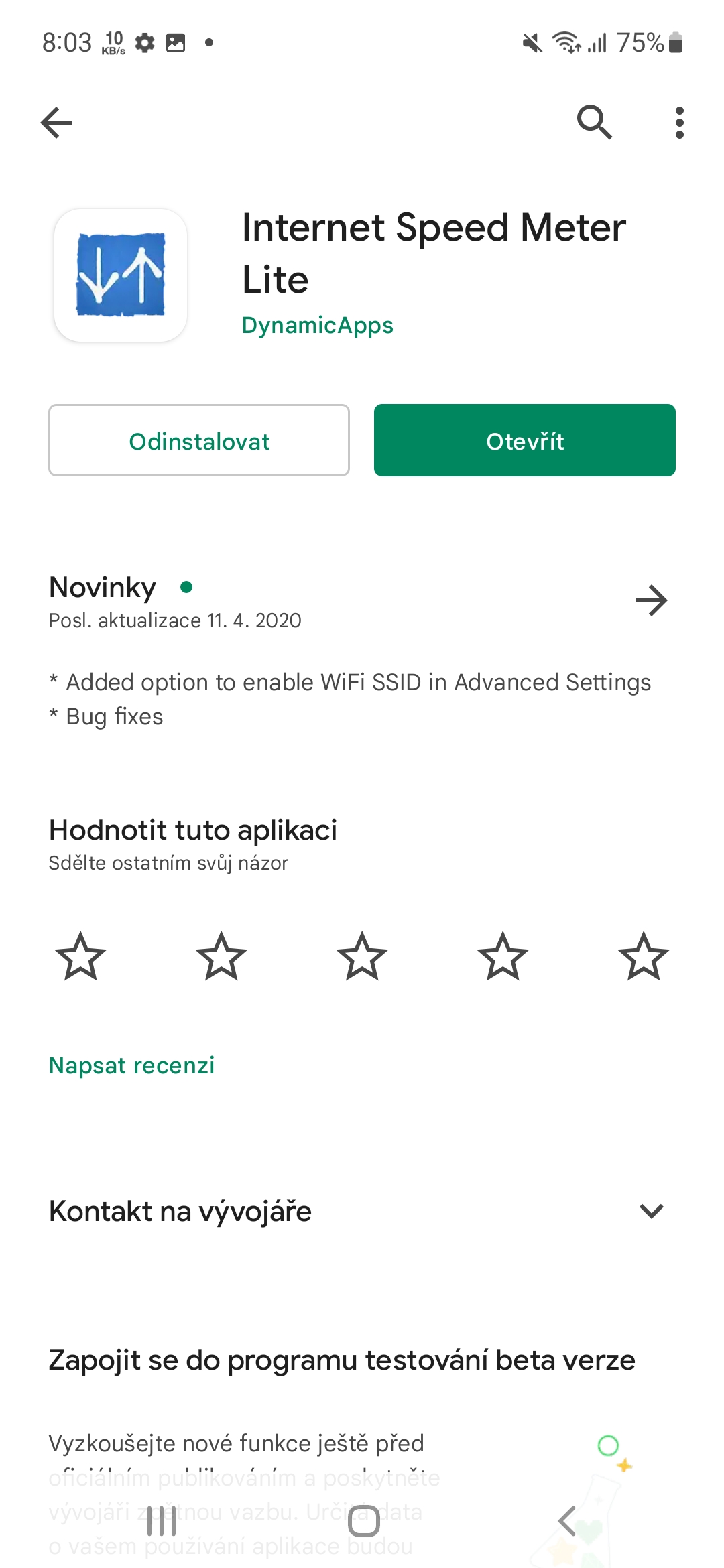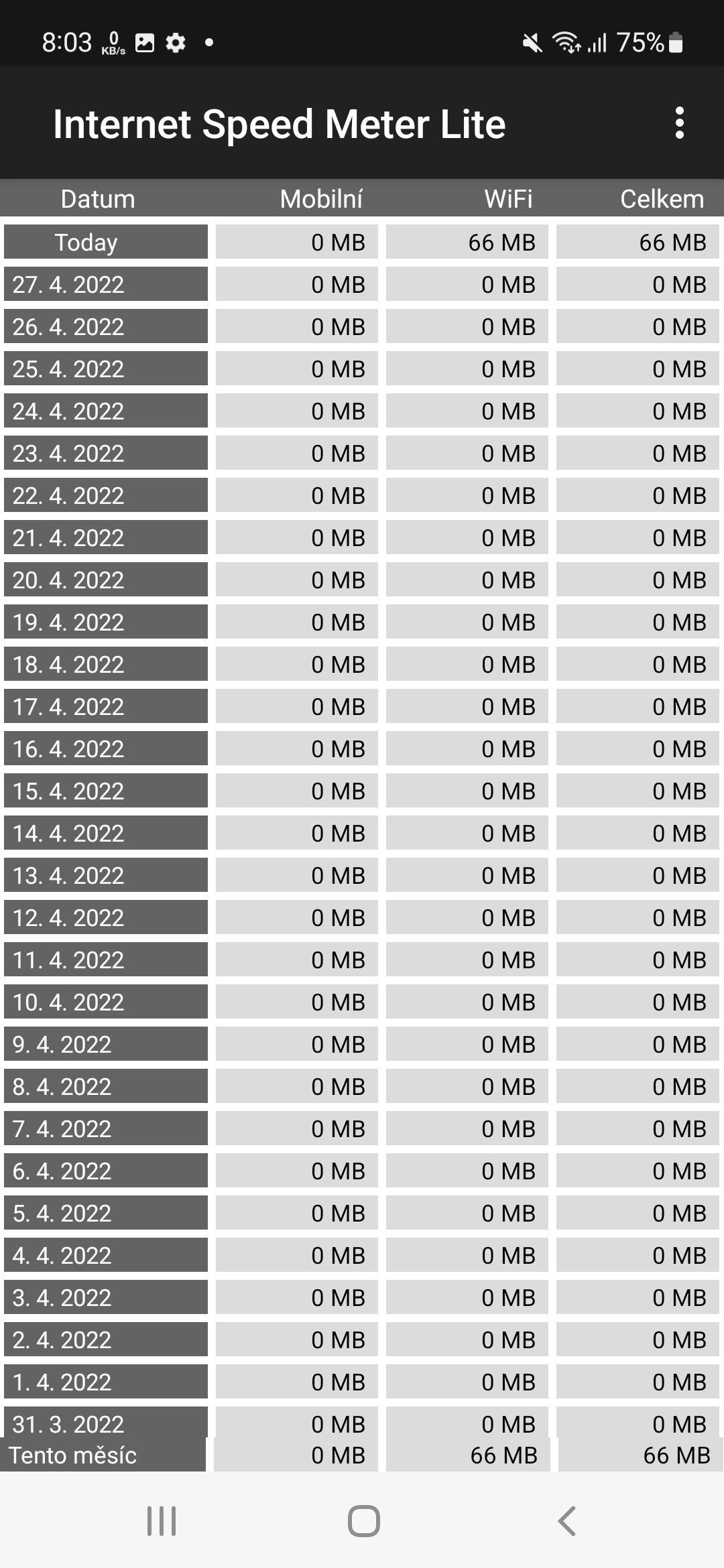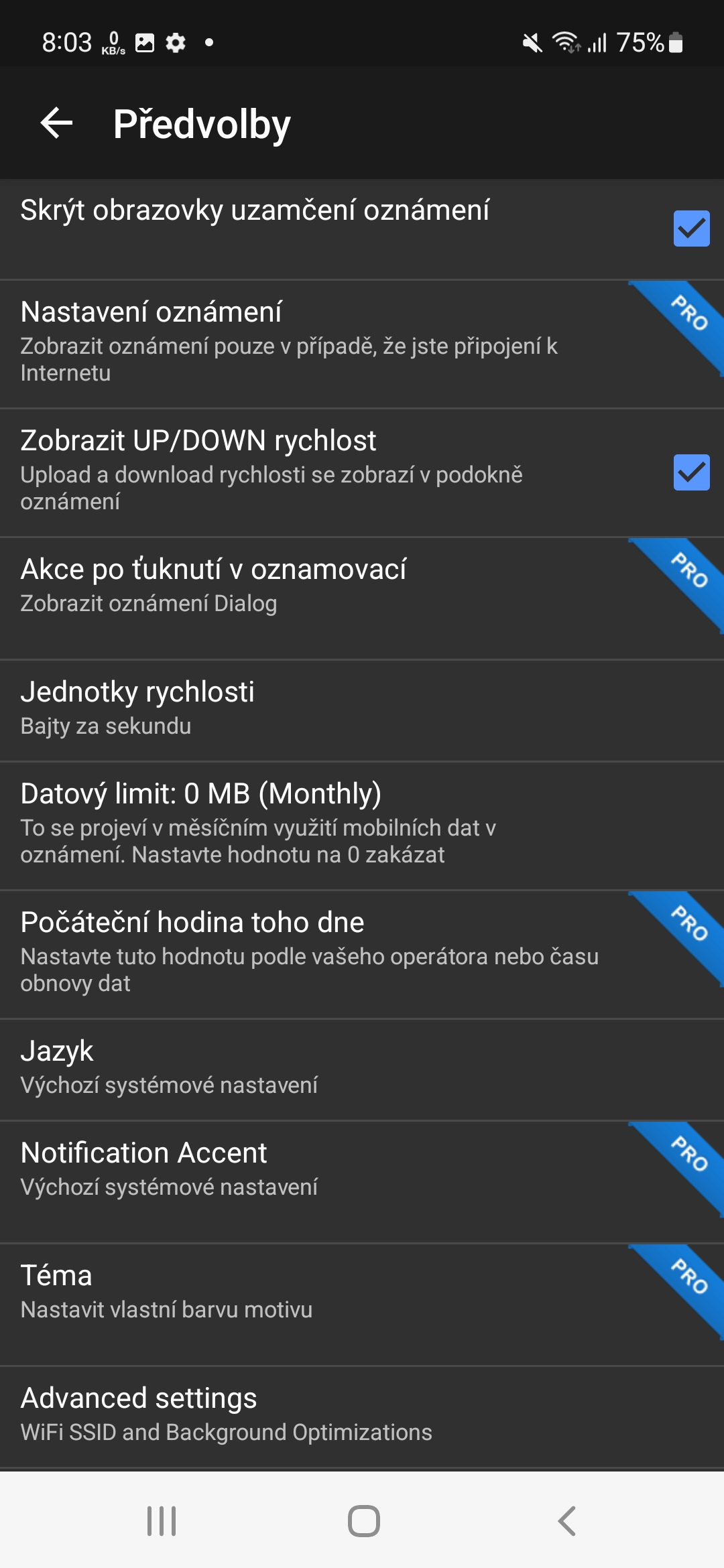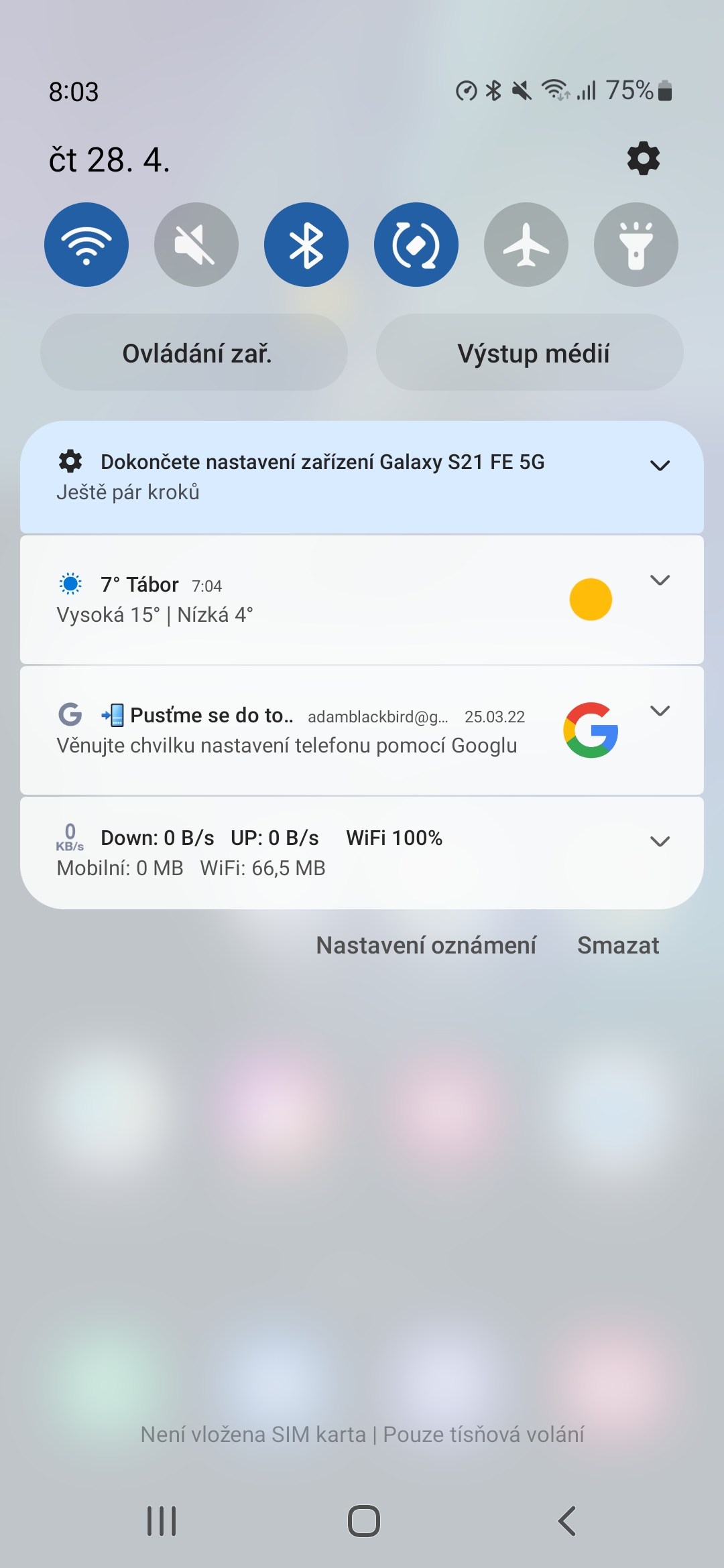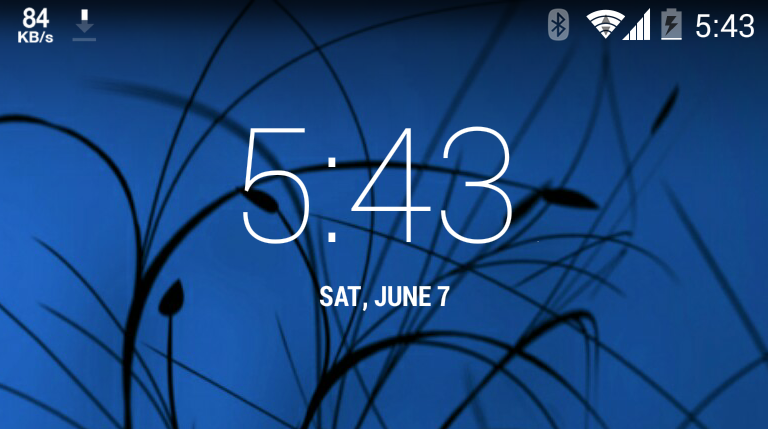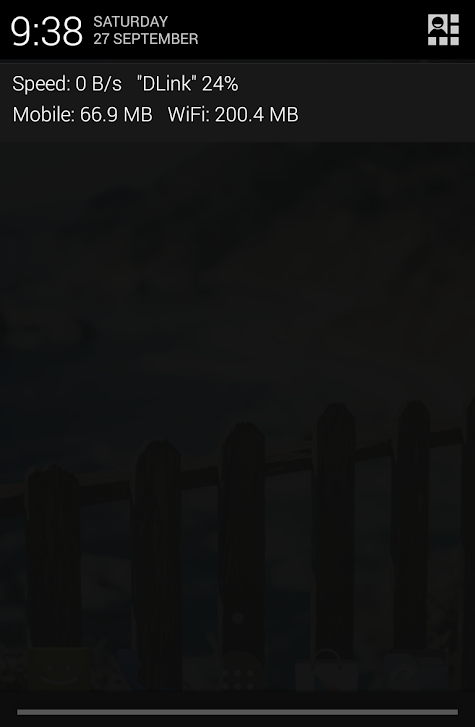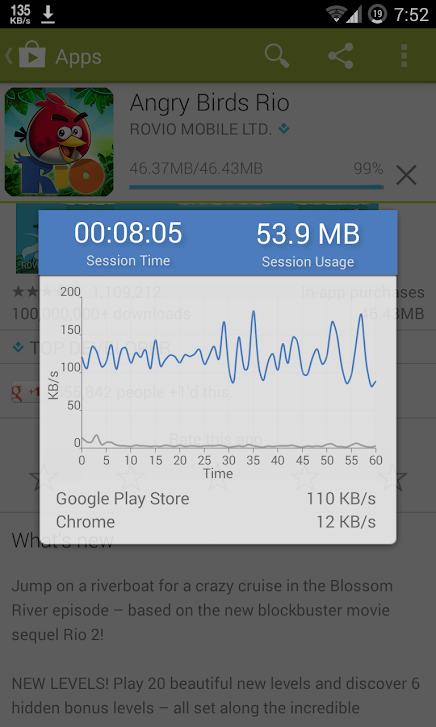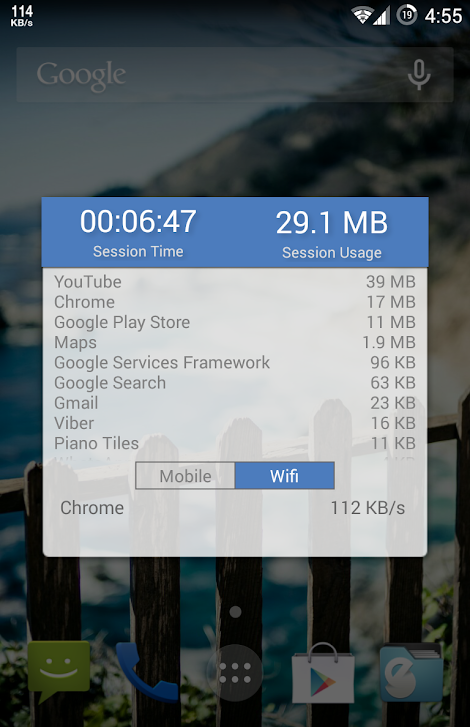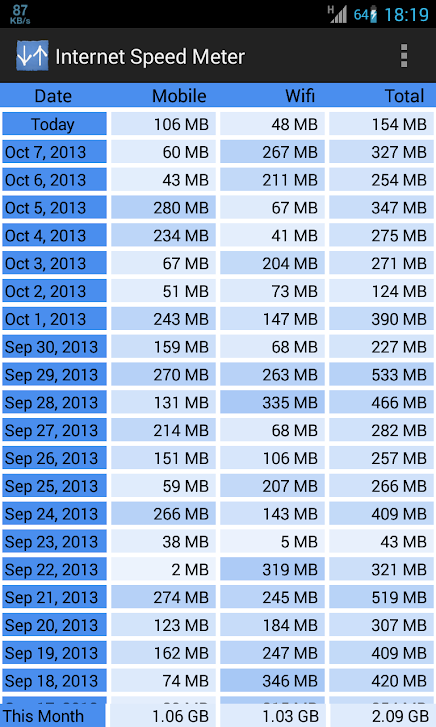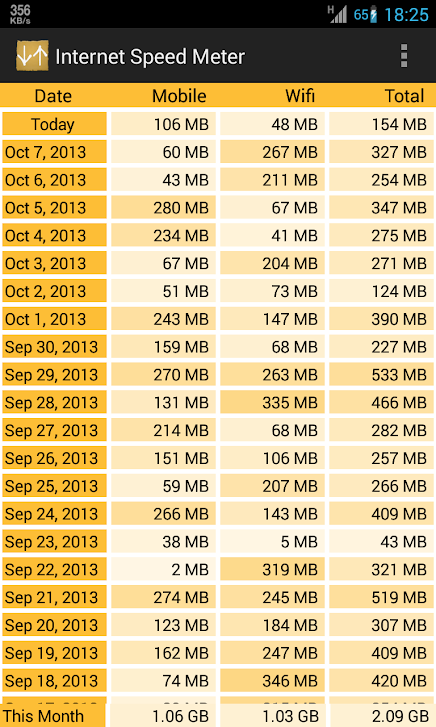Sommige fone kan dit basies doen, ander nie. Hierdie handleiding oor hoe om data-oordragtempo in die statusbalk aan te wys Androidu, maar dit werk vir alle toestelle, ongeag hul vervaardiger en weergawe van die bedryfstelsel. Dit is omdat dit 'n derdeparty-toepassing teiken.
Informace oor die data-oordragspoed in die statusbalk, natuurlik, lig oor die spoed van jou verbinding. As hierdie een vir jou is informace belangrik, jy sal baie toepassings in Google Play vind wat dit op een of ander manier aan jou sal aanbied. Ons gebruik die titel Internet Speed Meter Lite, wat belangrik is informace wys nie net in die statusbalk nie, maar aflaai en oplaai sal ook in die kennisgewings sê.
Jy kan belangstel in

Hoe om netwerkaktiwiteit in die statusbalk te sien Androidu
- Gaan na Google Play.
- Laai die toepassing gratis af Internet Speed Meter Lite.
- Na die installasie, begin die toepassing.
En dit is dit, jy hoef niks op te stel nie, jy hoef niks op te los nie, informace die dataspoed sal onmiddellik in die statusbalk aan jou gewys word. As jy die drie kolletjies-ikoon in die toepassing kies en die Voorkeure-opsie kies, kan jy steeds aflaai en oplaai in die kennisgewingvenster vertoon, wat nie oorspronklik geaktiveer is nie. Jy kan ook die eenhede hier verander, maar die meeste ander funksies word reeds in die Pro-weergawe betaal.
Internetsnelheidsmeter dit sal jou CZK 65 in Google Play kos. In vergelyking met die gratis weergawe, voeg dit 'n kennisgewingdialoog met grafieke, slimmer kennisgewings of temaondersteuning by. Die opsie om tussen 'n blou of wit ikoon in die statusbalk te kies, is slegs vir ouer stelsels.
Albei titels is reeds 'n bietjie ouer, hul laaste opdatering was in April 2020. Danksy die eenvoud, duidelikheid en betroubaarheid daarvan, hoop ons dat ons dit nog 'n geruime tyd sal kan geniet. Hierdie tutoriaal is op 'n Samsung-toestel gedoen Galaxy S21 FE 5G bl Androidem 12 en One UI 4.1.